728x90
시작하기에 앞서 설치한 프로그램이 보이지 않을경우,
왼쪽 하단의 윈도우 그림을 클릭하면 최근에 추가한 앱 목록에 visual studio가 있습니다
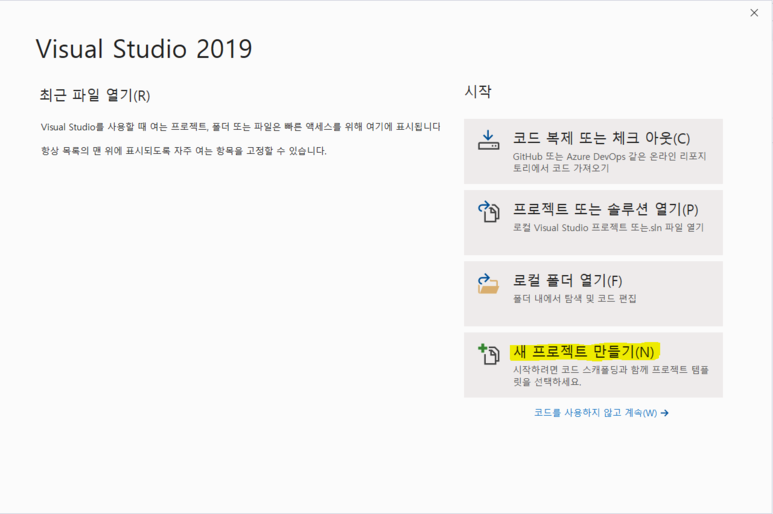
프로그램을 실행시킨 뒤, 새 프로젝트 만들기 선택
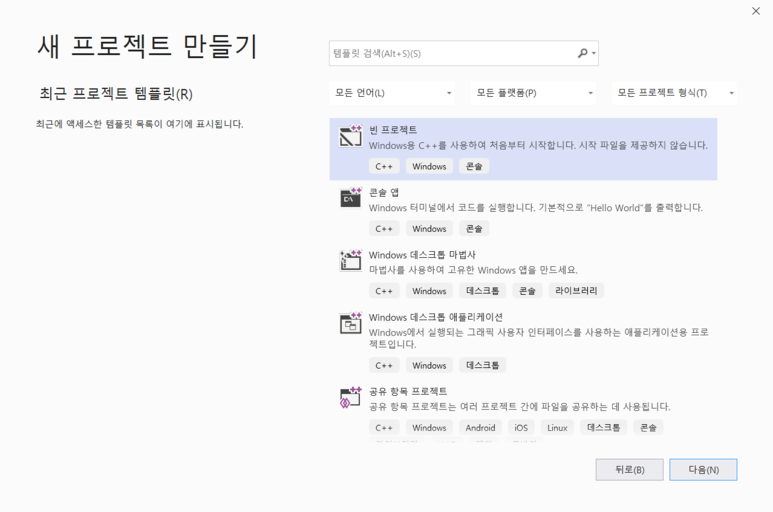
빈 프로젝트 선택
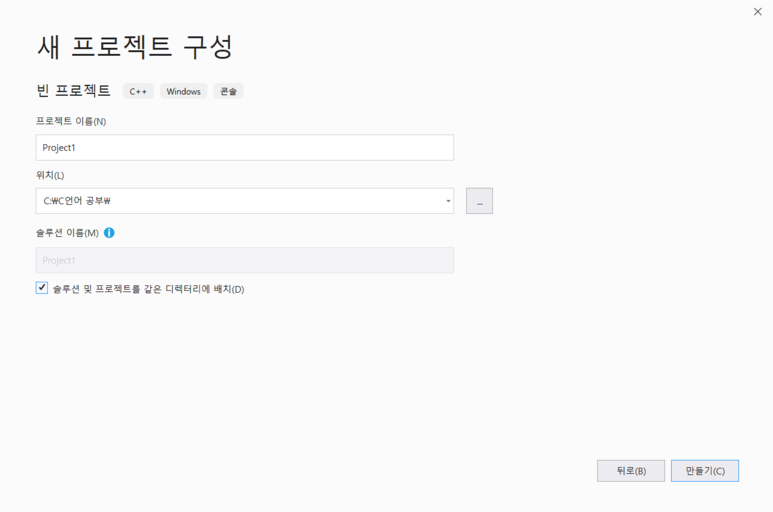
프로젝트 이름과 저장할 위치를 원하는 곳으로 설정해 줍니다.
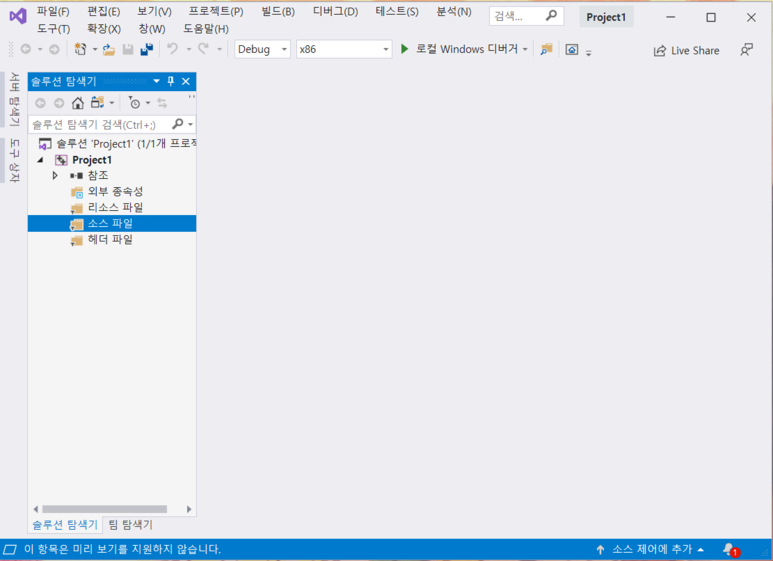
요렇게 Project1이 생성되어 밑에 소스파일이 생성됩니다.
[소스파일 - 우클릭 - 추가 - 새 항목]
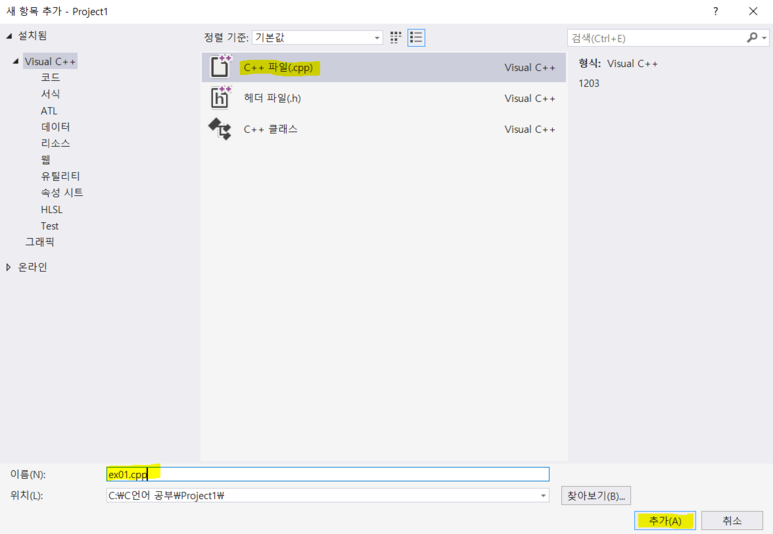
소스파일을 생성할때 C언어로 작성하기 때문에 -> C++파일 선택
파일이름은 원하는대로 작성해주세요.
주의!! 파일이름 끝에 ".c"또는 ".cpp"라고 C언어파일임을 적어야 합니다!
다 적으셨으면, 추가를 눌러 소스파일을 생성해주세요.
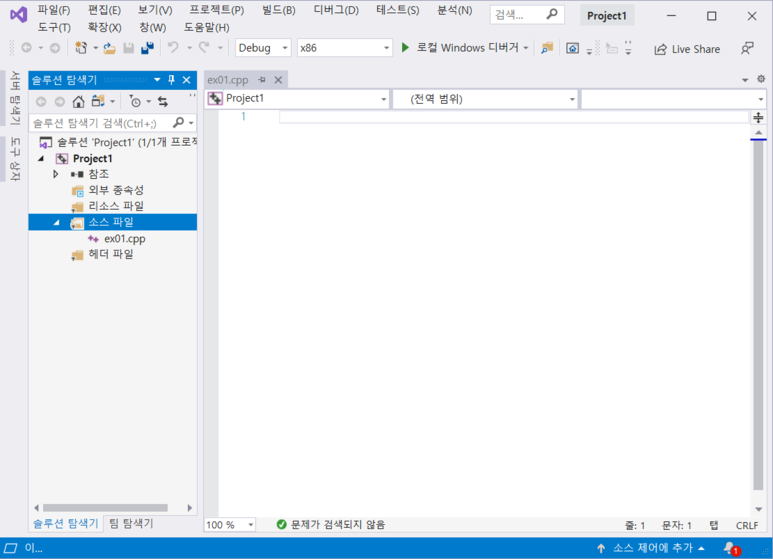
이제 새로운 소스파일이 생성되었습니다.
빈 칸에 원하는 C언어를 작성하여 프로그래밍을 실습하면 됩니다.
visual studio 글꼴 설정하기
프로그램의 제일 상단의 [도구-옵션]으로 들어갑니다.
그 다음으로 [환경 - 글꼴 및 색 - Consolas글꼴 선택]
Consolas라는 글꼴을 사용하는 이유는, 숫자0와 알파벳o을 구분해주기 때문입니다.
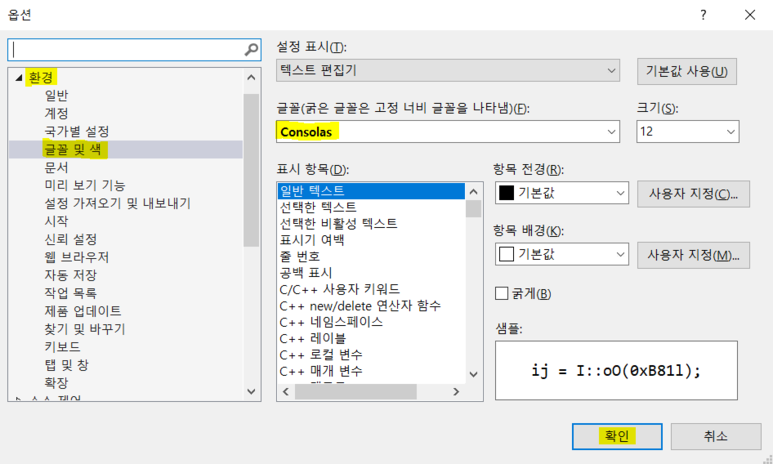
C언어 코드에 설명적기
코드를 길게 작성하면 간혹 이게 무슨 뜻인지 까먹을 때가 있습니다.
따라서 방지하기 위해 설명을 적는 기능이 있습니다.
// -> 한줄에 설명을 적을때
/* */ -> 여러줄에 설명을 적을때
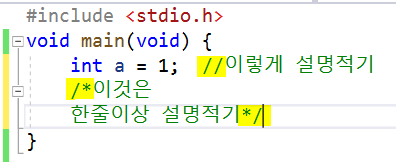
이제 C언어 실습 환경준비를 모두 마쳤습니다!
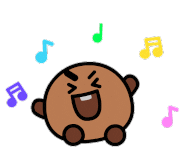
728x90
'프로그래밍 언어 > C언어' 카테고리의 다른 글
| C언어) 4. Printf 출력함수와 \n 이스케이프 문자. (0) | 2023.04.10 |
|---|---|
| c언어) 3. 자료형 int, float,char 등등 (0) | 2021.12.20 |
| C언어) 2. C언어 기초단어, 변수, 변수선언 (0) | 2021.12.20 |
| C언어) 1. C언어 시작하기 #include <stdio.h> (0) | 2021.12.19 |
| C언어) 실습을 위한 Visual Studio설치하기 (0) | 2021.12.19 |